怎样解除总是用wps打开文件 如何更改wps默认打开方式为其他应用
更新时间:2023-10-07 10:35:20作者:yang
怎样解除总是用wps打开文件,在日常的电脑使用中,我们经常会遇到一些文件总是用WPS打开的情况,而且每次打开都需要手动更改打开方式,这无疑给我们的工作带来了不便,我们有没有办法解除总是用WPS打开文件的困扰呢?当然是有的!接下来我将为大家介绍一些简单的方法,帮助您更改WPS的默认打开方式为其他应用,让您的电脑使用更加方便快捷。
解决方法:
1、我们打开电脑上的“开始”程序标识,在电脑的左下角哦,然后找到WPSoffice软件并点击即可。
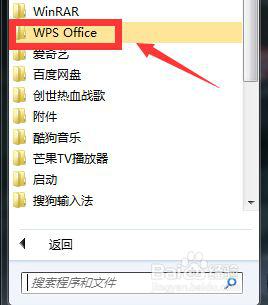
2、点击WPS之后,下面会有好多选项跳出来,我们点击“WPS工具”,然后点击“配置工具”选项即可。
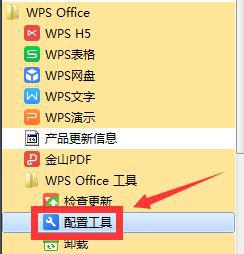
3、接着会跳出来一个新的小窗口,我们可以看到有一个“高级”的选项,大家都找到了吗?如下图所示,点击进入即可。
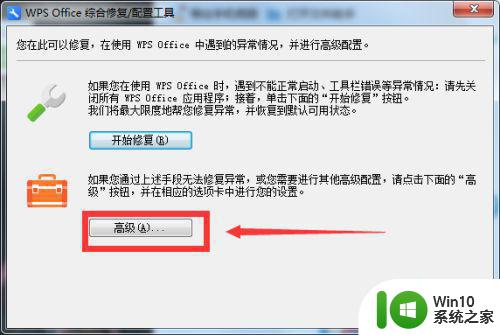
4、然后会有新的窗口跳出来,我们可以看到下面有好多打钩的选项,在这里我们需要把这些打钩的全部取消,然后点击确定即可。
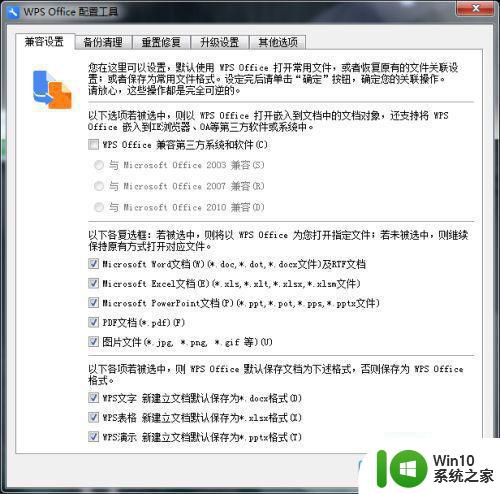
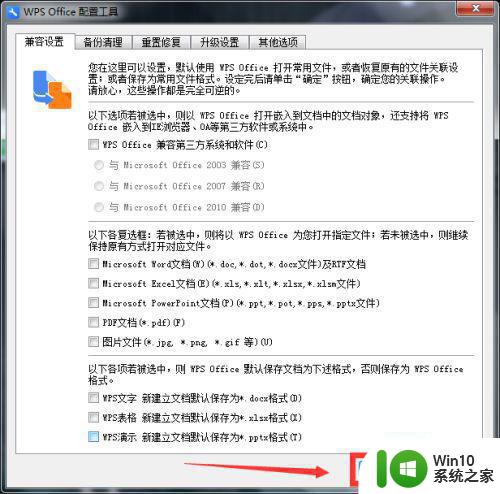
以上是如何解决总是使用wps打开文件的步骤,如果您遇到类似问题,可以参考本文介绍的步骤进行修复,希望对大家有所帮助。
怎样解除总是用wps打开文件 如何更改wps默认打开方式为其他应用相关教程
- 用其他应用打开选择了总是 怎么办 用其他应用打开点了总是没有响应怎么解决
- wps如何设置成默认打开方式 wps如何设置为默认打开方式
- 如何设置文件默认打开方式 如何修改文件默认打开方式
- 将电脑文件打开方式设置为wps的方法 如何将电脑文件的默认打开方式设置为WPS
- mac默认打开方式如何更改 mac更改默认打开方式怎么设置
- wps怎么设置成文档默认打开的方式 wps怎样设置为文档默认打开程序
- 微信打不开别的app怎么办 如何用其他应用打开微信文件
- 为什么pdf一打开就是浏览器 怎样更改电脑上的PDF文件默认打开方式为Adobe Acrobat Reader
- qq用其他应用打开怎么取消总是允许 QQ对其他应用的授权如何取消
- wps打开文件总是覆盖 wps打开文件总是覆盖怎么办
- wps如何设置为默认办公软件 wps如何将其设置为默认打开办公软件
- wps默认打开 wps默认打开工具
- U盘装机提示Error 15:File Not Found怎么解决 U盘装机Error 15怎么解决
- 无线网络手机能连上电脑连不上怎么办 无线网络手机连接电脑失败怎么解决
- 酷我音乐电脑版怎么取消边听歌变缓存 酷我音乐电脑版取消边听歌功能步骤
- 设置电脑ip提示出现了一个意外怎么解决 电脑IP设置出现意外怎么办
电脑教程推荐
- 1 w8系统运行程序提示msg:xxxx.exe–无法找到入口的解决方法 w8系统无法找到入口程序解决方法
- 2 雷电模拟器游戏中心打不开一直加载中怎么解决 雷电模拟器游戏中心无法打开怎么办
- 3 如何使用disk genius调整分区大小c盘 Disk Genius如何调整C盘分区大小
- 4 清除xp系统操作记录保护隐私安全的方法 如何清除Windows XP系统中的操作记录以保护隐私安全
- 5 u盘需要提供管理员权限才能复制到文件夹怎么办 u盘复制文件夹需要管理员权限
- 6 华硕P8H61-M PLUS主板bios设置u盘启动的步骤图解 华硕P8H61-M PLUS主板bios设置u盘启动方法步骤图解
- 7 无法打开这个应用请与你的系统管理员联系怎么办 应用打不开怎么处理
- 8 华擎主板设置bios的方法 华擎主板bios设置教程
- 9 笔记本无法正常启动您的电脑oxc0000001修复方法 笔记本电脑启动错误oxc0000001解决方法
- 10 U盘盘符不显示时打开U盘的技巧 U盘插入电脑后没反应怎么办
win10系统推荐
- 1 系统之家ghost win10 32位中文旗舰版下载v2023.04
- 2 雨林木风ghost win10 64位简化游戏版v2023.04
- 3 电脑公司ghost win10 64位安全免激活版v2023.04
- 4 系统之家ghost win10 32位经典装机版下载v2023.04
- 5 宏碁笔记本ghost win10 64位官方免激活版v2023.04
- 6 雨林木风ghost win10 64位镜像快速版v2023.04
- 7 深度技术ghost win10 64位旗舰免激活版v2023.03
- 8 系统之家ghost win10 64位稳定正式版v2023.03
- 9 深度技术ghost win10 64位专业破解版v2023.03
- 10 电脑公司win10官方免激活版64位v2023.03